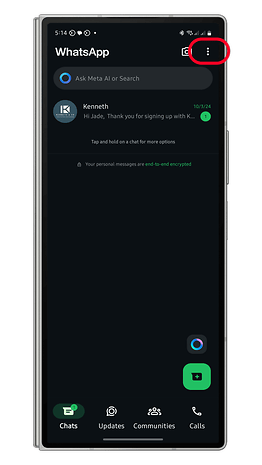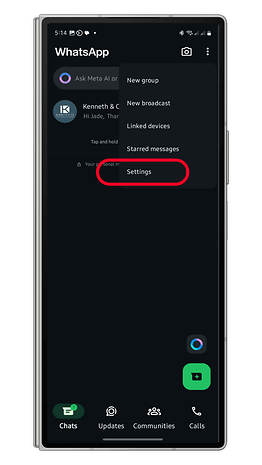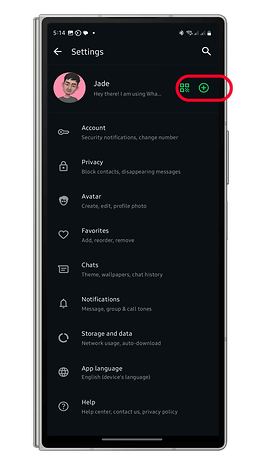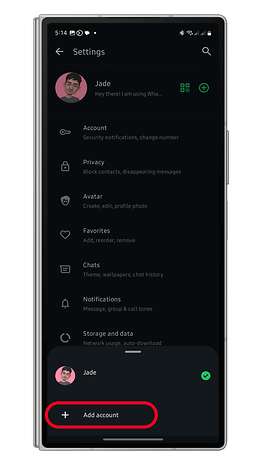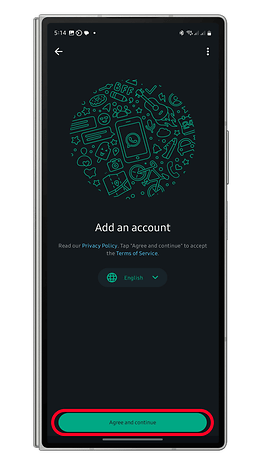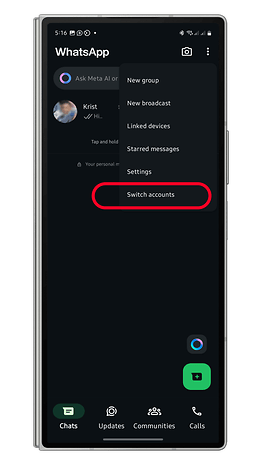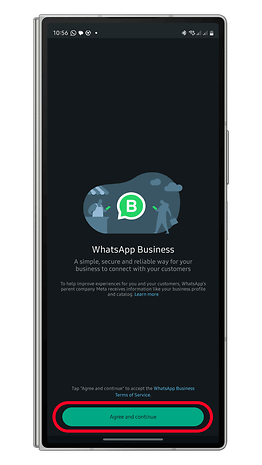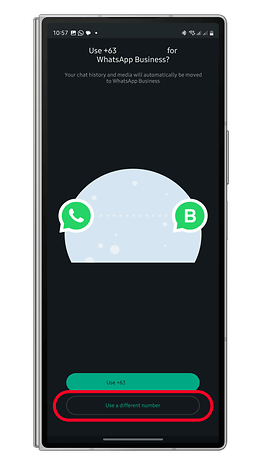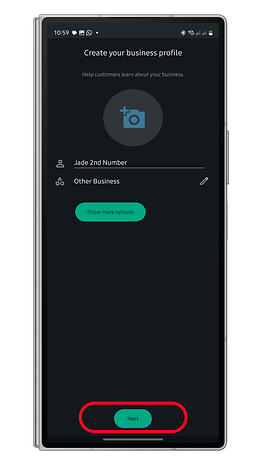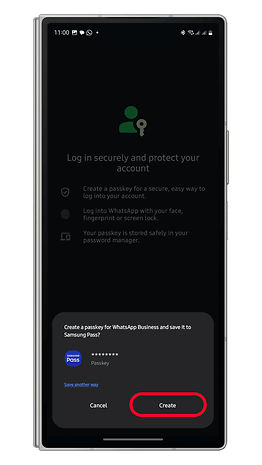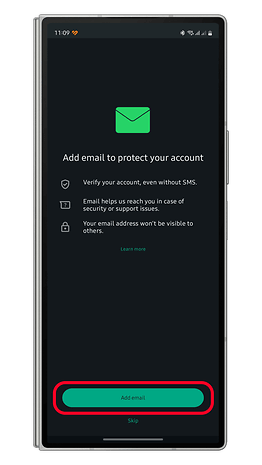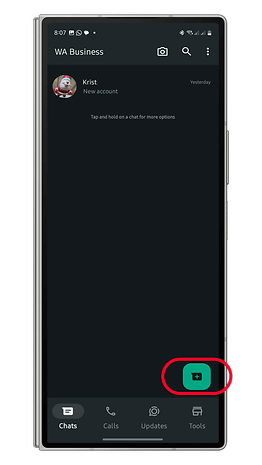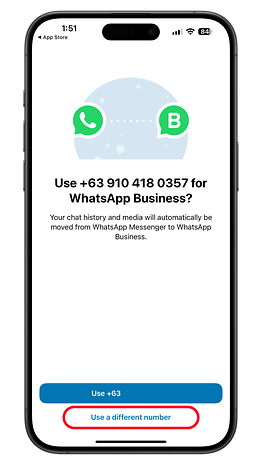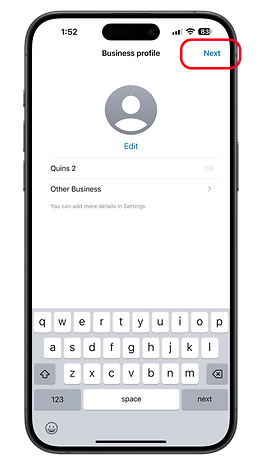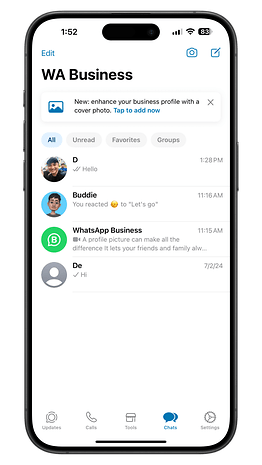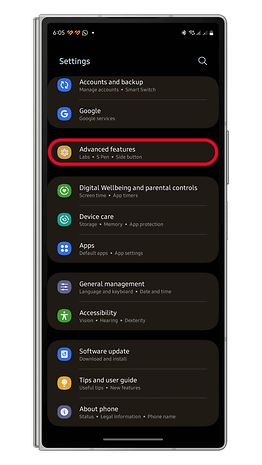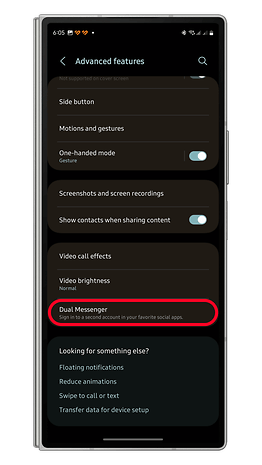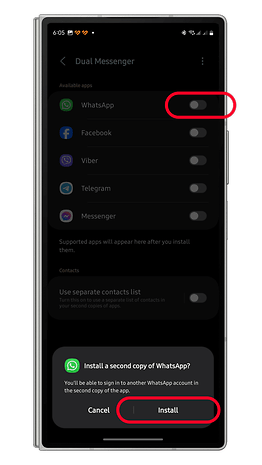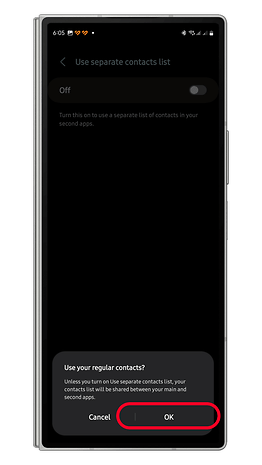Mivel a legtöbb okostelefon több SIM-et vagy eSIM-et is támogat, előfordulhat, hogy két WhatsApp-fiókot kell használnia ugyanazon a telefonon. Míg ez korábban lehetséges volt a kerülő megoldásokkal, ma már hivatalos módok is vannak több fiók beállítására. Az alábbiakban megosztjuk, hogyan használhatja az alkalmazás beépített eszközét és a WhatsApp Business alternatívát Androidon és iPhone-on.
Mire van szüksége két WhatsApp-fiók használatához ugyanazon az eszközön
Ha két WhatsApp-fiókot szeretne kezelni ugyanazon az eszközön, szüksége van egy második SIM-kártyára vagy mobilszámra, függetlenül a választott módszertől.
Az okostelefon kapacitásától függően két fizikai SIM-kártyát, két eSIM-et vagy a kettő kombinációját használhatja. Csak a legújabb és csúcskategóriás okostelefon-modellek támogatják az eSIM-eket.
1. módszer: Használja a WhatsApp több fiók funkcióját
A legegyszerűbb módja egy második WhatsApp-fiók vagy szám hozzáadásának és használatának ugyanazon az eszközön a többfiókos funkció használatával, amely csak Androidon működik.
Második WhatsApp-fiók hozzáadása
Ha elkészült a második számmal, a második WhatsApp-fiók vagy szám hozzáadása ugyanabban a WhatsApp alkalmazásban egyszerű. Kövesse az alábbi útmutatót.
- Nyissa meg a WhatsApp-ot a telefonon.
- Érintse meg a ⋮ (hárompontos) ikont a menü megnyitásához.
- Koppintson a Beállítások elemre.
- Válassza ki a plusz (+) gombot a profilja mellett. A WhatsApp verziójától függően eltérően jelenhet meg.
- Válassza a Fiók hozzáadása lehetőséget.
- Folytassa a beállítást mobilszámának megadásával és ellenőrzésével.
- Biztonsági okokból e-mailt is hozzáadhat.
- Fejezze be a beállítást.
Váltás több WhatsApp-fiók között
Ha sikeresen hozzáadott egy második WhatsApp-fiókot, akkor azt ugyanabban a WhatsApp alkalmazásban kezelheti. Csak néhány érintéssel válthat az új és az eredeti fiók között.
- Indítsa el a WhatsApp-ot.
- Érintse meg a hárompontos ikont a menü megnyitásához.
- Válassza a Fiókváltás lehetőséget.
- Kövesse ugyanezeket a lépéseket, amikor másik WhatsApp-fiókra vált.
2. módszer: Használja a WhatsApp Business alkalmazást Androidon és iPhone-on
Egy másik lehetőség két WhatsApp-fiók használatára ugyanazon az eszközön a WhatsApp Business használatával. Ez Androidon és iPhone-on is működik, és nem igényel módosításokat vagy kerülő megoldásokat.
A WhatsApp több fiókjával ellentétben a WhatsApp Business külön kezelhető az alkalmazáson keresztül. Akár több ablakban is megnyithatja őket egymás mellett, ami előnyt jelent a nem üzleti WhatsApp szolgáltatásához képest.
WhatsApp Business Androidon
A többfiókos funkcióhoz hasonlóan ehhez egy második számra is szükség van, mivel ha ugyanazt a mobilszámot használja a WhatsApp Business szolgáltatással, az eltávolítja a számát a normál alkalmazásból.
- Töltse le és telepítse a WhatsApp Business-t a PlayStore-ból.
- Indítsa el a WhatsApp Business programot.
- Írja be a második számot, és ellenőrizze.
- Adjon engedélyt az alkalmazásnak.
- Állítsa be profilképét, nevét és üzleti kategóriáját (az „Egyéb vállalkozások” lehetőséget is használhatja).
- Koppintson a Tovább gombra.
- Ha kérik, állítson be egy jelszót.
- Adjon hozzá egy e-mailt, és igazolja vissza.
- Hagyja ki a katalógus létrehozását.
Ha elkészült, rendszeresen cseveghet ismerőseivel a WhatsApp Business fiókjával. Ha megvan az Ön telefonszáma, az Ön WhatsApp-neve a kapcsolattartó neveként jelenik meg az eszközükön.
A csevegés megkezdéséhez érintse meg a Csevegés fület, és válasszon ki egy partnert a listából. Hasonlóképpen felhívhatja WhatsApp-névjegyeit a Hívások lapra lépve. A névjegyek névjegyeként is megjelennek az eszközükön.
WhatsApp Business iPhone-on
iOS esetén a WhatsApp Business használata két fiók kezeléséhez ugyanazon az iPhone készüléken hasonló az Androidhoz. Kövesse az alábbi, lépésenkénti útmutatót.
- Telepítse a WhatsApp Business szolgáltatást az App Store-ból.
- Koppintson a Másik mobilszám használata elemre, írja be a számát, és igazolja.
- Érintse meg a Folytatás lehetőséget, hogy hozzáférést biztosítson az alkalmazásnak a névjegyeihez.
- Állítsa be profilképét, nevét és üzleti kategóriáját.
- A folytatáshoz koppintson felül a Tovább gombra.
- Adjon hozzá egy e-mailt, és igazolja vissza.
3. módszer: Használja az Android alkalmazás klónozását
A legtöbb Android telefon esetében lehetőség van ugyanazon alkalmazások vagy üzenetküldő szolgáltatások használatára ugyanazon az eszközön az Android alkalmazásklónozási funkcióján keresztül. A Samsungon ezt Dual Messengernek hívják. A Xiaomi Dual Apps-nek, míg a OnePlus párhuzamos alkalmazásoknak nevezi.
Sajnos a Google Pixel és a Motorola nem rendelkezik natív alkalmazásklónozással, de használhat harmadik féltől származó alkalmazásokat, például a Parallel Space-t.
A következőképpen használhat két WhatsApp-fiókot ugyanazon a Samsung Galaxy eszközön a Dual Apps használatával:
- Nyissa meg a Beállításokat
- Válassza a Speciális funkciók lehetőséget.
- Érintse meg a Dual Messenger elemet.
- Kapcsolja be a WhatsApp-ot.
- A folytatáshoz válassza a Telepítés lehetőséget.
- Használjon külön névjegylistát, vagy folytassa a szokásos névjegyek használatát.
- Indítsa el a klónozott WhatsApp alkalmazást az alkalmazáslistáról vagy a kezdőképernyőről.
- Állítsa be a WhatsApp-fiókját.
Más Android-gyártók esetében a folyamatnak hasonlónak kell lennie, és aktiválnia kell az alkalmazás klónozási funkcióját, és létre kell hoznia egy új névjegyzéket a második WhatsApp-fiókhoz.
A két WhatsApp alkalmazással (a klónozott alkalmazás jelzése Android-eszköztől függően eltérő) a két fiókot a megfelelő alkalmazásokon keresztül kezelheti.
Két WhatsApp fiókot használ ugyanazon az eszközön? mi az oka? Oszd meg velünk az általad választott módszert!